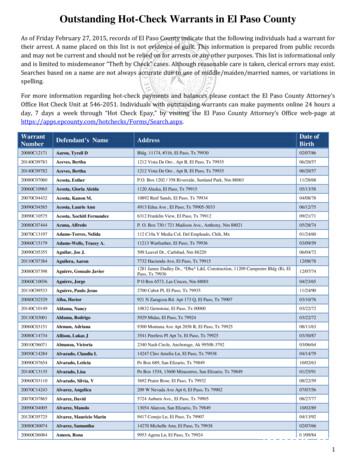Ensamble Paso A Paso De Un Computador
Ensamble paso a paso de un computadorPágina 1 de 94ENSAMBLE PASO A PASO DE UNCOMPUTADORCon el presente material se pretende dar una idea clara de cómo ensamblar paso a paso uncomputador. Es recomendable prestar total atención a cada una de las figuras y sugerencias.Inicialmente se enseña en la figura el empaque del gabinete en su respectiva caja externa.Algunas veces esta caja externa puede entregar información relacionada a las característicasmismas del computador a ensamblar.El Gabinete es una Semitorre ATX con 4 bahías de 5¼"EDSEL ENRIQUE URUEÑA LEÓN
Ensamble paso a paso de un computadorPágina 2 de 94Dos Tornillos sujetan cada tapa lateral que deberemos quitar con un destornillador de estría ophillips.Quitamos los Tornillos de un Lado.EDSEL ENRIQUE URUEÑA LEÓN
Ensamble paso a paso de un computadorDeslizamos poco mas de un Centimetro la Tapa hacia Atràs.Y la separamos de la CajaEDSEL ENRIQUE URUEÑA LEÓNPágina 3 de 94
Ensamble paso a paso de un computadorPágina 4 de 94Hacemos lo mismo con la otra tapa, quitamos los dos tornillos .Deslizamos la otra Tapa también hacia Atrás.EDSEL ENRIQUE URUEÑA LEÓN
Ensamble paso a paso de un computadorPágina 5 de 94Y la separamos también. Guardamos las dos tapas para volver a colocarlas después de lapuesta en marcha.Ya podemos ver el interior del gabinete, que incluye .EDSEL ENRIQUE URUEÑA LEÓN
Ensamble paso a paso de un computadorPágina 6 de 94Los cables de interruptores, LED's, altavoz, bolsas de tornillos, postes, etc. .La fuente de tensión de 300W (puede ser mayor, lo cual permitirá conectar más dispositivos) yun ventilador adicional de la gabinete, llamado también Fan Case.EDSEL ENRIQUE URUEÑA LEÓN
Ensamble paso a paso de un computadorPágina 7 de 94Montaje del MotherboardAhora, después de analizar el gabinete y de haber instalado la fuente de poder sobre el mismo,trabajamos sobre el Motherboard, recuerda utilizar la pulsera antiestática, manipular todas lastarjetas por los bordes, sin tocar ningún contacto, pin, chip o componente electrónico. Esrecomendable no poner ninguna tarjeta electrónica sobre una alfombra y seguir todas lassugerencias para poder prevenir alguna descarga electrostática. Es bueno consultar cómo sepueden seguir normas de seguridad para proteger los elementos de estas descargaselectrostáticas.EDSEL ENRIQUE URUEÑA LEÓN
Ensamble paso a paso de un computadorPágina 8 de 94Se puede inicialmente montar la board sobre el gabinete para marcar los puntos donde se fijaráa él. Luego sin la board se instalan los postes y elementos que la fijarán. Recomendación:Utilizar herramienta y tornillería apropiada, sin hacer fuerzas excesivas, roscas de tornillos ypostes apropiados.EDSEL ENRIQUE URUEÑA LEÓN
Ensamble paso a paso de un computadorPágina 9 de 94Se deben quitar algunas laminillas o chapitas metálicas traseras.Ya que tapan algunas salidas. Volvemos a tocar el chasis, sacamos la placa .EDSEL ENRIQUE URUEÑA LEÓN
Ensamble paso a paso de un computadorPágina 10 de 94. y empujando un poco con el dedo, con ciudado de no cortarnos, separamos y quitamos laslaminillas o chapas . que después ceden fácilmente con un destornillador . por detrás, continuamos levantando las chapitas, con cuidado de no cortarnos y dandomovimiento oscilante al alicate, se separan .EDSEL ENRIQUE URUEÑA LEÓN
Ensamble paso a paso de un computadorEDSEL ENRIQUE URUEÑA LEÓNPágina 11 de 94
Ensamble paso a paso de un computadorPágina 12 de 94. con un destornillador . y moviendo la mano hacia arriba y hacia abajo, se separan .Ahora, con la caja preparada, volvemos a poner la placa base .EDSEL ENRIQUE URUEÑA LEÓN
Ensamble paso a paso de un computadorPágina 13 de 94. localizamos los 6 puntos de sujeción a la caja (agujeros rodeados de una corona estañada). y para más facilidad, con un rotulador de punta fina .EDSEL ENRIQUE URUEÑA LEÓN
Ensamble paso a paso de un computadorPágina 14 de 94. marcamos 6 puntitos en la caja a través de cada uno . de los 6 agujeros de sujeción (la flecha señala un punto marcado), sacamos de nuevo laplaca Madre .EDSEL ENRIQUE URUEÑA LEÓN
Ensamble paso a paso de un computadorPágina 15 de 94. pintamos en cada punto una flecha negra, y montamos seis separadores o postes comoestos .(preste atención a las roscas que entran y salen para así mismo utilizar el tornillo o elagujero con la rosca apropiada)EDSEL ENRIQUE URUEÑA LEÓN
Ensamble paso a paso de un computadorPágina 16 de 94. poniéndolos a mano, y haciendo . el apriete final con alicates o llave .Acà podès ver los seis separadores y las flechas negras marcadas antes.EDSEL ENRIQUE URUEÑA LEÓN
Ensamble paso a paso de un computadorPágina 17 de 94. Ahora, nos ponemos la pulsera antiestática, unida la pinza al chasis (si no, hay que tocar lacaja frecuentemente mientras hacemos el montaje de la PC) . Recuerde que es recomendableno trabajar sobre la alfombra, a no ser que sea anitestática. Si lo desea puede trabajar sobreuna mesa de madera o plástico sin paños de lana, y donde el suelo no tenga alfombra.EDSEL ENRIQUE URUEÑA LEÓN
Ensamble paso a paso de un computadorPágina 18 de 94. localizamos agujeros de la placa base que no van atornillados, pero para dar rigidez almontaje conviene instalar apoyos . como éstos.EDSEL ENRIQUE URUEÑA LEÓN
Ensamble paso a paso de un computadorPágina 19 de 94. instalo los soportes en las esquinas de la placa base que no .van sujetas por tornillos (detalle) .EDSEL ENRIQUE URUEÑA LEÓN
Ensamble paso a paso de un computadorPágina 20 de 94. en el montaje del disipador, la placa Madre sufra menos .EDSEL ENRIQUE URUEÑA LEÓN
Ensamble paso a paso de un computadorPágina 21 de 94Ahora sí vamos a montar la Motherboard. las conexiones de USB, puertos serie, joystick, etc. encajan perfectamente .EDSEL ENRIQUE URUEÑA LEÓN
Ensamble paso a paso de un computadorPágina 22 de 94. y los 6 agujeros de montaje de la placa base están perfectamente alineados con losseparadores (foto de uno de ellos).De una cajita de piezas de PC que conservo agarro 6 arandelas que no estaban incluídas entrelas partes de la caja ATX .EDSEL ENRIQUE URUEÑA LEÓN
Ensamble paso a paso de un computadorY las pongo en 6 Tornillos como este. y comienzo a atornillar .EDSEL ENRIQUE URUEÑA LEÓNPágina 23 de 94
Ensamble paso a paso de un computador. foto de un tornillo de montaje de la placa Madre .EDSEL ENRIQUE URUEÑA LEÓNPágina 24 de 94
Ensamble paso a paso de un computadorPágina 25 de 94. foto de otro tornillo de montaje de la placa Madre (son 6 en total) .Foto del montaje mecánico del Motherboard sobre el gabinete ATX acabado.Montando el Módem en la Placa PCIEDSEL ENRIQUE URUEÑA LEÓN
Ensamble paso a paso de un computadorPágina 26 de 94Ahora voy a montar un modem en placa PCI . para asegurarme de que todo encaja perfectamente, enchufo el modem . en la ranura PCI, aprieto la conexión al tope, .EDSEL ENRIQUE URUEÑA LEÓN
Ensamble paso a paso de un computadorPágina 27 de 94. y veo que no tengo que realizar ningún ajuste mecánico.Atornillo: montaje del módem acabado. Nuestro armado de la PC va despacio, pero seguro.EDSEL ENRIQUE URUEÑA LEÓN
Ensamble paso a paso de un computadorPágina 28 de 94Vamos a conectar el Cooler del MicroprocesadorPrimero vamos a ensamblar el Cooler y el disipador; sus características son: 0,37ºC/W y 28dBa de ruido . foto de partes del Cooler y disipador .EDSEL ENRIQUE URUEÑA LEÓN
Ensamble paso a paso de un computadorPágina 29 de 94Foto del Cooler. foto de la zona de contacto de cobre del radiador del Cooler .EDSEL ENRIQUE URUEÑA LEÓN
Ensamble paso a paso de un computador. foto de las aletas del radiador del Cooler . foto del manual de instrucciones de montaje del Cooler.EDSEL ENRIQUE URUEÑA LEÓNPágina 30 de 94
Ensamble paso a paso de un computadorPágina 31 de 94. foto del clip montado en el radiador . foto del radiador y la otra parte del clip, que es articulada .EDSEL ENRIQUE URUEÑA LEÓN
Ensamble paso a paso de un computadorPágina 32 de 94. y otra foto del radiador visto por debajo, con la zona de contacto de cobre y la partearticulada del clip.Montamos el separador del ventilador .EDSEL ENRIQUE URUEÑA LEÓN
Ensamble paso a paso de un computador. el ventilador del Cooler . foto de uno de los 4 tornillos de ensamblaje del Cooler.EDSEL ENRIQUE URUEÑA LEÓNPágina 33 de 94
Ensamble paso a paso de un computadorPágina 34 de 94. foto de uno de los 4 tornillos de ensamblaje del Cooler . y apretamos los tornillos: foto del ensamblaje de las partes del Cooler colocado.EDSEL ENRIQUE URUEÑA LEÓN
Ensamble paso a paso de un computadorPágina 35 de 94Esta es una foto del zócalo del CPU ,orificio donde van insertados Micro y Cooler.EDSEL ENRIQUE URUEÑA LEÓN
Ensamble paso a paso de un computadorPágina 36 de 94. aplico bastante menos de una gota (sólo voy a hacer una prueba para marcar el disipador) y. con un destornillador limpio de relojero, sin rayar la superficie, se esparce sobre el chip,dejando sin cubrir el centro .EDSEL ENRIQUE URUEÑA LEÓN
Ensamble paso a paso de un computadorPágina 37 de 94. libero la palanquita de retención del zócalo de la CPU . y en esta posición voy a insertar la CPU para marcar el Cooler .EDSEL ENRIQUE URUEÑA LEÓN
Ensamble paso a paso de un computadorPágina 38 de 94. hay dos esquinas del Micro en las que faltan dos pines que se corresponden . con dos agujeros que faltan en el zócalo: así queda bien enchufada .EDSEL ENRIQUE URUEÑA LEÓN
Ensamble paso a paso de un computador. posiciono el disipador de la CPU.EDSEL ENRIQUE URUEÑA LEÓNPágina 39 de 94
Ensamble paso a paso de un computadorPágina 40 de 94Enganchamos la parte no articulada del clip del Cooler en el zócalo del Micrprocesador. y ahora, enganchamos el Cooler en la uña del zócalo de plástico del Microprocesador, yconectamos.EDSEL ENRIQUE URUEÑA LEÓN
Ensamble paso a paso de un computadorPágina 41 de 94. y nos aseguramos de que SW1 (multiplicador de la frecuencia de la CPU), SW2(seleccióndel voltaje del núcleo del procesador) y . SW3(selección de la frecuencia del Micro) de la placa Madre están correctamenteposicionados. (SW1 en auto, SW2 en auto, SW3 en 133 MHz., ya que el Athlon 1700 XP va a133 X 11 MHz.; otras partes son también para un reloj de 133 MHz.)EDSEL ENRIQUE URUEÑA LEÓN
Ensamble paso a paso de un computadorPágina 42 de 94Ahora enchufamos la fuente de alimentación ATX.Foto del conector enchufado de la fuente de alimentación ATX de 300 Vatios.EDSEL ENRIQUE URUEÑA LEÓN
Ensamble paso a paso de un computadorY ahora, siguiendo la documentación de la placa Madre . conectamos el Parlante del Gabinete ATX .EDSEL ENRIQUE URUEÑA LEÓNPágina 43 de 94
Ensamble paso a paso de un computador. en el conector del Mother. el cable del pulsador de reset .EDSEL ENRIQUE URUEÑA LEÓNPágina 44 de 94
Ensamble paso a paso de un computadorPágina 45 de 94. el pulsador de encendido/apagado, LED's, etc.Colocando la Placa de VideoEsta es una foto de la Placa de Video, una GeForce baratita .EDSEL ENRIQUE URUEÑA LEÓN
Ensamble paso a paso de un computadorPágina 46 de 94. que instalamos a tope en el centro de la ranura AGP PRO, sólo en los contactos AGP . comprobando que todos los contactos entran al máximo, igual por ambos extremos .EDSEL ENRIQUE URUEÑA LEÓN
Ensamble paso a paso de un computadorPágina 47 de 94.Va perfecta ,no habrá que tocar la chapa de Agarre. así que atornillamos sin más, los contactos de la Placa de Video que quedan totalmenteencajados en la ranura AGP.EDSEL ENRIQUE URUEÑA LEÓN
Ensamble paso a paso de un computadorPágina 48 de 94Colocando la MemoriaFoto de la memoria de 128 MB DIMM de 184 pines, insuficiente por culpa del presupuesto.EDSEL ENRIQUE URUEÑA LEÓN
Ensamble paso a paso de un computadorPágina 49 de 94. tiene una ranura asimétrica para evitar error en la instalación, se monta oscilandosuavemente los dedos en los extremos . al instalar la memoria, las palanquitas blancas de los extremos suben, y hace un pequeñoclick .EDSEL ENRIQUE URUEÑA LEÓN
Ensamble paso a paso de un computadorPágina 50 de 94. la instalación de la memoria se ha hecho en el banco 1, aunque la documentación delMotherboard no lo exige.EDSEL ENRIQUE URUEÑA LEÓN
Ensamble paso a paso de un computadorPágina 51 de 94Montaje de la Lectora y de la Grabadora de CDsAhora vamos a montar partes del CPU anterior que conservamos .EDSEL ENRIQUE URUEÑA LEÓN
Ensamble paso a paso de un computador. quitamos la tapa de una bahía de 5¼" .EDSEL ENRIQUE URUEÑA LEÓNPágina 52 de 94
Ensamble paso a paso de un computadorPágina 53 de 94. y despegamos la chapa metálica girandola con una oscilación .EDSEL ENRIQUE URUEÑA LEÓN
Ensamble paso a paso de un computador. quitamos otra tapa .EDSEL ENRIQUE URUEÑA LEÓNPágina 54 de 94
Ensamble paso a paso de un computadorPágina 55 de 94. de otra bahía de 5¼" . como asi tambièn la Chapa metàlica que es indèntica a la foto de laprimer bahia que sacamos.EDSEL ENRIQUE URUEÑA LEÓN
Ensamble paso a paso de un computador. y vamos a instalar la lectora de CDROM .EDSEL ENRIQUE URUEÑA LEÓNPágina 56 de 94
Ensamble paso a paso de un computador. con 4 tornillos como éste .EDSEL ENRIQUE URUEÑA LEÓNPágina 57 de 94
Ensamble paso a paso de un computadorLa fijamos en el Gabinete , a travès de los orificios laterales.EDSEL ENRIQUE URUEÑA LEÓNPágina 58 de 94
Ensamble paso a paso de un computador. y para instalar la grabadora de CDs hacemos lo mismo.EDSEL ENRIQUE URUEÑA LEÓNPágina 59 de 94
Ensamble paso a paso de un computadorPágina 60 de 94Ahora vamos a Conectar las Grabadora y Lectora a corriente. este es el Jumper del lector de CDROM .EDSEL ENRIQUE URUEÑA LEÓN
Ensamble paso a paso de un computadorLo ponemos como esclavo.EDSEL ENRIQUE URUEÑA LEÓNPágina 61 de 94
Ensamble paso a paso de un computadorPágina 62 de 94Foto del Jumper del lector de CDROM en esclavo o slave (centro de los tres pares de pines).EDSEL ENRIQUE URUEÑA LEÓN
Ensamble paso a paso de un computadorPágina 63 de 94Foto del Jumpere de la grabadora de CD en maestro o master (derecha de los tres pares depines).EDSEL ENRIQUE URUEÑA LEÓN
Ensamble paso a paso de un computadorPágina 64 de 94Foto de conexión del cable plano DMA 33 en el conector IDE2 .EDSEL ENRIQUE URUEÑA LEÓN
Ensamble paso a paso de un computadorPágina 65 de 94. que por el otro extremo se conecta al lector de CDROM y a la grabadora .EDSEL ENRIQUE URUEÑA LEÓN
Ensamble paso a paso de un computadorPágina 66 de 94. con el borde rojo hacia el conector de alimentación (normalmente los conectores llevan unregistro).EDSEL ENRIQUE URUEÑA LEÓN
Ensamble paso a paso de un computadorPágina 67 de 94Conexión de la alimentación de lectora y grabadora de CD's .EDSEL ENRIQUE URUEÑA LEÓN
Ensamble paso a paso de un computadorNo serà necesario aclarar que las conexiones son iguales.EDSEL ENRIQUE URUEÑA LEÓNPágina 68 de 94
Ensamble paso a paso de un computadorPágina 69 de 94Seguidamente conectamos la salida analógica de audio de la grabadora de CDROM o laLectora (lo elegis vos) .EDSEL ENRIQUE URUEÑA LEÓN
Ensamble paso a paso de un computadorFoto de conexión del cable de audio en la placa Madre.EDSEL ENRIQUE URUEÑA LEÓNPágina 70 de 94
Ensamble paso a paso de un computadorPágina 71 de 94Montaje del Disco RigidoFoto del disco Rigido, el puente o jumper (no se ve) se pone en master .EDSEL ENRIQUE URUEÑA LEÓN
Ensamble paso a paso de un computadorPágina 72 de 94. para instalar el disco Rigido se lo introduce en n una bahía de 3½" .EDSEL ENRIQUE URUEÑA LEÓN
Ensamble paso a paso de un computadorPágina 73 de 94. alineamos el disco rigido para que nos coincidan con los agujeros de la del gabinete .EDSEL ENRIQUE URUEÑA LEÓN
Ensamble paso a paso de un computadorPágina 74 de 94. y con cuatro tornillos como los usados con el lector de CD , sujetamos el Disco Rigido alGabinete.EDSEL ENRIQUE URUEÑA LEÓN
Ensamble paso a paso de un computadorPágina 75 de 94. y ahora con un cable plano DMA 66-100 (este, de código AWM 2678, que venía con la placaMadre, es de aislante PVC. El TPO, que se extenderá con el uso de DMA 133 es mejor) .EDSEL ENRIQUE URUEÑA LEÓN
Ensamble paso a paso de un computador. voy a conectar el conector IDE1 en la placa Madre .EDSEL ENRIQUE URUEÑA LEÓNPágina 76 de 94
Ensamble paso a paso de un computador. con el disco Rigido -entrada/salida de datos .EDSEL ENRIQUE URUEÑA LEÓNPágina 77 de 94
Ensamble paso a paso de un computador. Conectamos l la alimentación del disco Rigido.EDSEL ENRIQUE URUEÑA LEÓNPágina 78 de 94
Ensamble paso a paso de un computadorEl ventilador adicional del Gabinete.EDSEL ENRIQUE URUEÑA LEÓNPágina 79 de 94
Ensamble paso a paso de un computadorTambièn lo conectamos.EDSEL ENRIQUE URUEÑA LEÓNPágina 80 de 94
Ensamble paso a paso de un computadorPágina 81 de 94Foto del montaje del CPU, ya casi terminado. No vamos a montar disquetera.EDSEL ENRIQUE URUEÑA LEÓN
Ensamble paso a paso de un computadorPágina 82 de 94Puesta en Marcha y FuncionamientoYa solamente queda conectar los enchufes traseros de la caja: alimentación de red 220 V. .EDSEL ENRIQUE URUEÑA LEÓN
Ensamble paso a paso de un computadorConectamos el MouseEDSEL ENRIQUE URUEÑA LEÓNPágina 83 de 94
Ensamble paso a paso de un computadorConectamos el Teclado.EDSEL ENRIQUE URUEÑA LEÓNPágina 84 de 94
Ensamble paso a paso de un computadorPágina 85 de 94Conectamos las salida del Monitor a la Entrada de la Placa de Video.EDSEL ENRIQUE URUEÑA LEÓN
Ensamble paso a paso de un computadorPágina 86 de 94Configuraciòn de la PCPrendo la Compu y vigilo que los ventiladores giran, y funciona al primer intento.EDSEL ENRIQUE URUEÑA LEÓN
Ensamble paso a paso de un computadorPágina 87 de 94Cuando comienza a encender mantengo pulsada la tecla DEL y entro a la BIOSEDSEL ENRIQUE URUEÑA LEÓN
Ensamble paso a paso de un computadorPágina 88 de 94Comprobamos que el sistema ha reconocido el disco rigido, la lectora y grabadora de CDEDSEL ENRIQUE URUEÑA LEÓN
Ensamble paso a paso de un computadorPágina 89 de 94. que podemos configurar el arranque desde cualquier dispositivo (incluído cualquiera devarios posibles discos Rigidos, tanto maestros como esclavos) .EDSEL ENRIQUE URUEÑA LEÓN
Ensamble paso a paso de un computadorPágina 90 de 94. y dejamos puesto el arranque desde el CDROM para instalar el sistema operativo.EDSEL ENRIQUE URUEÑA LEÓN
Ensamble paso a paso de un computadorPágina 91 de 94Además vamos a configurar que el sistema se apague (Shutdown Temperature) cuando laCPU alcance .EDSEL ENRIQUE URUEÑA LEÓN
Ensamble paso a paso de un computadorLos 70º Grados.EDSEL ENRIQUE URUEÑA LEÓNPágina 92 de 94
Ensamble paso a paso de un computadorPágina 93 de 94Bueno, aquí ya las opciones son a gusto del consumidor, y seguramente las vamos a variarmuchas veces. No entramos en más detalles. Guardamos las modificaciones de configuración,eligiendo en la primera pantalla de la BIOS Save & Exit Setup .y dejamos que el arranque continúe, instalando el sistema operativo. Espero les haya servidonuestro Manual paso a Paso!!EDSEL ENRIQUE URUEÑA LEÓN
Ensamble paso a paso de un computadorY por último se iniciará la instalación del Sistema Operativo.EDSEL ENRIQUE URUEÑA LEÓNPágina 94 de 94
Ensamble paso a paso de un computador Página 17 de 94 EDSEL ENRIQUE URUEÑA LEÓN . Ahora, nos ponemos la pulsera antiestática, unida la pinza al chasis (si no, hay que tocar la caja frecuentemente mientras hacemos el montaje de la PC) . Recuerde que es recomendable no trabajar sobre la alfombra, a no ser que sea anitestática.
240 TechLine 877 276-7876 armstrongceilings.com (seleccione su país) Instalación personalizada de WoodWorks Grille: plafones Grille facetados de 2-1/4" en Grille Light Cherry con ensamble cuadrado ATRIBUTOS CLAVE DE SELECCIÓN Las soluciones integradas de iluminación embutida de USAI se asientan perfectamente al ras con la cara del plafón para
Uno de los 6 sectores en la industria Colombiana con mayor representación en el Producto Interno Bruto (PIB) del país, es la industria automotriz, conformada por la actividad de ensamble de vehículos, de producción de autoparte, motopartes y de ensamble de motocicletas. Esta industria, según cifras del DANE en la
TERCERO BÁSICO Guía de aprendizaje. Tabla 2 Proceso de aprendizaje significativo Desafío: Paso 1 Exploración: Paso 2 Puentes de aprendizaje: Paso 3 Construcción de nuevos aprendizajes: Paso 4 Integración de aprendizajes: Paso 5 Evaluación: Paso 6 Evaluación ponderada Tabla 1
Paso 1: Controlador y programa de instalacin 6 Paso 2: Colocar la cámara sensor 7-8 Paso 3: Asegurar la cámara sensor 8-10 Paso 4: Preparar el lápiz interactivo 11 Paso 5: Conectar al ordenador 11-12 Paso 6: Calibracin 13-15 Usar el lápiz interactivo IW2 16-21 Usar el lápiz interactivo como ratn 16-17 Usar el lápiz interactivo como pizarra
Cervantes en la voz del Teatro Universitario: La cueva de Salamanca TEATRO UNIVERSITARIO DE LA UG Dir. Hugo Jaime Gamba Briones Cervantes en la voz . Dir. Adalberto Jesús Tovar IVÁN TRUJILLO ENSAMBLE Music from the poetry book for a new angel ENSAMBLE A TEMPO
Outstanding Hot-Check Warrants in El Paso County 2 Warrant Number Defendant’s Name Address Date of Birth 20090C10855 Amos, Phillip 5832 Nike Ln, El Paso, Tx 79924 05/13/73 20080C08160 Anaya, Mara M. 11556 Tony Ponce, El Paso, Tx 79936 09/18/75 20080C07443 Anderson, Mitchell L. Bldg 2420 Room #209, El Paso, Tx 79916 12/20/77 20070C04091 Anderson, Robert 5724 Kalpana Chawla, El File Size: 1MB
the axis of the El Paso Mountains, exposing the pre Tertiary metamorphic and plutonic rocks that form the core of the range. The west end of the El Paso Mountains is separated from the south end of the Sierra Nevada by low hills west of Red Rock Canyon; eastward the El Paso Mountains merge into a hilly terrain under
Mini-course on Rough Paths (TU Wien, 2009) P.K. Friz, Last update: 20 Jan 2009. Contents Chapter 1. Rough Paths 1 1. On control ODEs 1 2. The algebra of iterated integrals 6 3. Rough Path Spaces 14 4. Rough Path Estimates for ODEs I 20 5. Rough Paths Estimates for ODEs II 23 6. Rough Di erential Equations 25 Chapter 2. Applications to Stochastic Analysis 29 1. Enhanced Brownian motion as .